Como emitir e imprimir Guias TISS
Saiba como emitir e imprimir guias TISS.
É possível imprimir guias de CONSULTA, GTO e também guias SP-SADT pelo Shosp.
1.Emitir guia TISS
É muito simples emitir guia TISS pelo agendamento do paciente, siga abaixo:
- Tela de agendamento do paciente
- Confirmar Chegada do paciente
- Botão de guia TISS
- Preencher as informações da Guia
- Clicar em 'Salvar e Imprimir'
No topo vem a informação se é uma Guia do tipo Consulta, GTO ou SP-SADT, essa informação é colocada no cadastro de cada serviço, saiba mais aqui.
Após preencher as informações da guia e clicar em Salvar e Imprimir, basta selecionar se o executante é o Prestador ou a Unidade e se desejar imprimir a Guia.
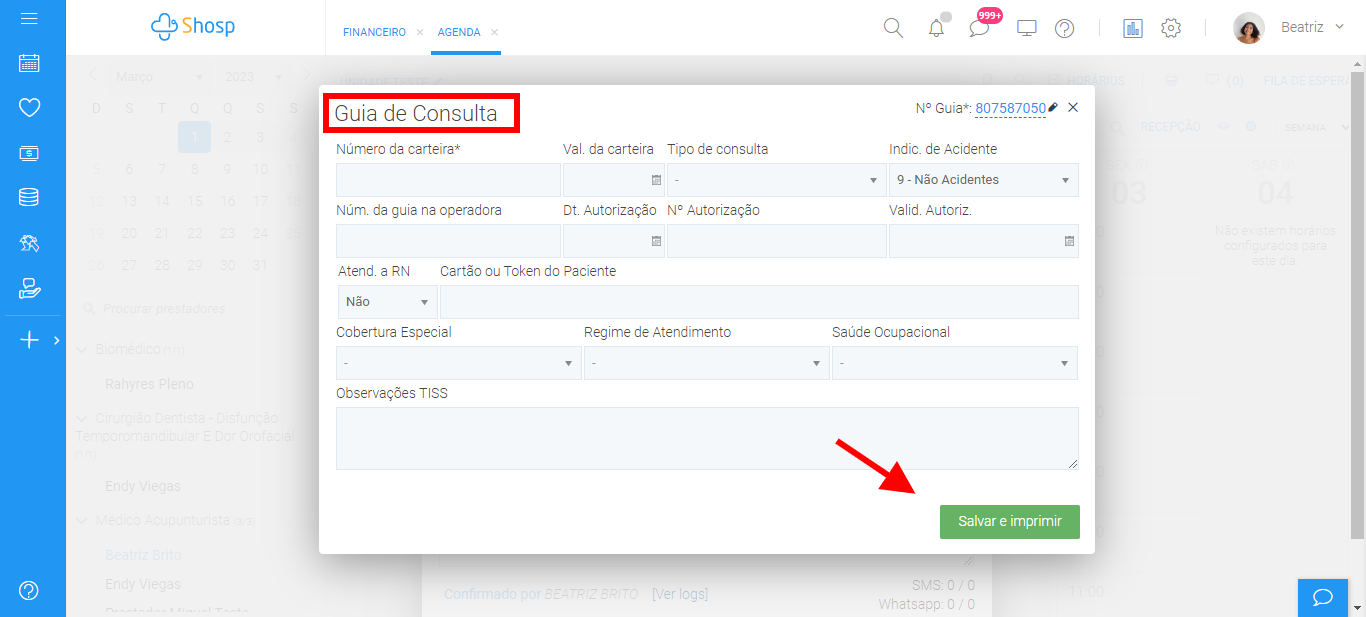
Nosso maior objetivo é te levar ao sucesso e proporcionar a melhor experiência para os seus pacientes. Caso surja alguma dúvida ou feedback referente ao artigo, entre em contato com nossos especialistas pelo chat dentro do sistema, ou envie um e-mail para [email protected].
Recent Articles
Como prescrever com formulário de alto custo (LME) em Afya Rx?
Entenda como prescrever medicamentos com formulário de alto custo (LME) em Afya Rx Agora em Afya Rx você pode gerar o Laudo de Medicamentos de Alto Custo (LME), quando estiver prescrevendo. Esse documento é requerido para que os pacientes adquiram ...Como salvar uma prescrição como modelo na Afya Rx?
Veja como tornar o seu atendimento no Afya ainda mais prático, criando modelos de prescrição pela Afya Rx. Como criar um modelo pronto na minha prescrição? Para otimizar o seu tempo, você pode salvar a prescrição da Afya Rx como modelo, para ...Como fazer modelos de solicitações de exames pela Afya RX
Deixe seus atendimentos ainda mais dinâmicos salvando suas solicitações de exames como modelo pela Afya RX. Como criar um modelo de solicitações de exames? Para salvar uma solicitação de exame como modelo, você deve acessar o prontuário de um ...Como enviar prescrições pelo WhatsApp utilizando a Afya RX
Veja neste artigo como enviar as prescrições para os seus pacientes através do WhatsApp, utilizando a Afya RX. A prescrição Afya RX permite que você abra o WhatsApp, na versão Web ou aplicativo, e sincronize com o número de sua preferência, para ...Como separar os medicamentos prescritos em folhas diferentes no Afya RX?
Saiba como separar os medicamentos prescritos em duas receitas diferentes. Agora no Afya RX, você pode prescrever mais de um medicamento e separar cada um em uma folha diferente, tendo a liberdade para organizar da maneira que mais se adequa à ...
Related Articles
Como preencher e gerar a Guia de Honorários
Para serviços do tipo Cirurgia, o Shosp oferece a opção de gerar a guia de honorários médicos, conforme o padrão TISS. Esse é o formulário padrão a ser utilizado para a apresentação do faturamento de honorários profissionais prestados em serviços de ...Como criar Relatórios de Faturamento TISS
Os relatório do faturamento do Shosp permitem você todo o controle do seu faturamento, e através deles você terá o que é necessário para a tomada de decisão e elaboração de estratégias de sua clínica. Há dois tipos de relatórios para o módulo de ...Como retirar o valor da Guia TISS e do Agendamento
Veja com deixar de exibir os valores dos serviços no agendamento e na guia TISS, para que outros funcionários da clinica não tenham acesso as informações financeiras. Como alterar a configuração, para que não apareçam valores no agendamento e na ...Como emitir uma NFe pelo Shosp?
Emitir Nota Fiscal Eletrônica pelo Shosp é simples e rápido. Com apenas um clique você consegue gerar a NFe para entregar ao seu paciente. Emitindo NFe Antes de começar a emitir Nota Fiscal pelo Shosp é preciso que você cadastre sua empresa, saiba ...Como emitir recibos pelo Shosp
Com o Shosp você pode emitir recibos aos pacientes após receber um pagamento. É muito simples e rápido. Emitindo recibo O recibo será gerado após finalizar uma venda. Assim, será gerado o PDF com o recibo para que você possa imprimir e entregar ao ...
Popular Articles
O que significam as categorias de Usuário?
No Shosp, você pode cadastrar usuários com diferentes categorias: plenos, sênior, master. Essa vantagem permite ter um controle maior sobre o que cada usuário irá acessar o sistema, gerando uma maior segurança. Veja onde encontrar a Categoria do ...Como confirmar chegada do paciente
Saiba como confirmar a chegada de um paciente à recepção e entenda a importância dessa etapa para o atendimento ao paciente e também para o faturamento TISS. Obs.: Apenas pacientes cadastrados podem ser confirmados na agenda. Confirmando a chegada do ...Como liberar telas de acesso a usuários
No Shosp você pode controlar quais telas determinado usuário terá acesso, possibilitando uma maior segurança nos acessos do sistema. Neste artigo você irá aprender como liberar telas de acesso ao sistema para os seus usuários pleno de forma simples. ...Como agendar um paciente
Agendar pacientes pelo Shosp é muito fácil e prático. Com o agendamento pelo sistema, você poderá visualizar de forma clara os horários disponíveis, bem como o status de cada paciente (se agendado, confirmado ou atendido). Agendando pacientes Você ...Como utilizar a Pesquisa de Satisfação?
Você pode deixar o Shosp configurado para fazer uma Pesquisa de satisfação automaticamente com seus pacientes. Assim, será possível saber qual o grau de satisfação do atendimento de sua clínica! No dia seguinte dos agendamentos, os pacientes ...
Avaliações dos nossos clientes sobre nosso suporte

Muito bom
91.22%